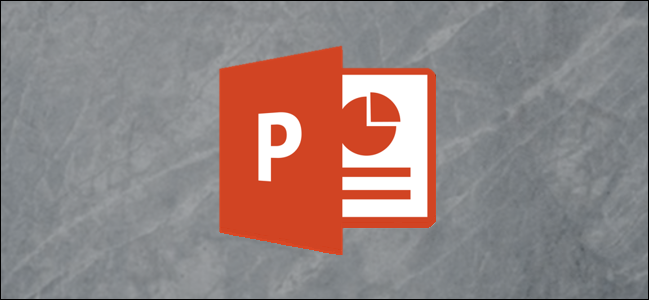
¿Alguna vez detuvo una presentación para hablar con su audiencia, pero los encontró distraídos por lo que todavía estaba en la pantalla? Puede ocultar (o blanquear) una presentación en cualquier momento que desee con una simple pulsación de tecla.
Parte de ser un buen profesional de oficina es realizar presentaciones que no aburran a la audiencia hasta la muerte, pero que tampoco la distraigan del mensaje que está transmitiendo. A veces desea que la audiencia se concentre en usted y en lo que está diciendo, o que vea una demostración práctica. O tal vez simplemente te estás tomando un descanso en medio de una sesión larga. Cualquiera sea el motivo, a veces es útil poder mostrar una pantalla en blanco en lugar de una diapositiva de presentación.
PowerPoint le permite hacer esto con una pantalla simple en negro o en blanco que oculta su diapositiva actual hasta que esté listo para mostrarla nuevamente.
Puede hacer esto haciendo clic con el botón derecho en cualquier lugar de la presentación abierta, señalando el menú «Pantalla» y luego seleccionando la opción «Pantalla negra» o «Pantalla blanca».
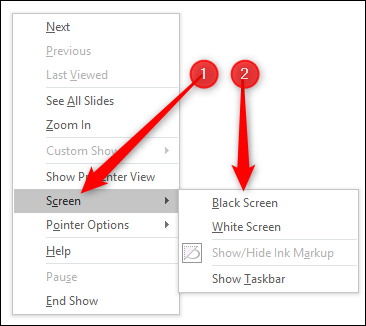
Para volver a la diapositiva, haga clic con el botón derecho en cualquier lugar de la presentación abierta, señale el menú «Pantalla» y luego seleccione la opción «Desennegrecer la pantalla» o «Desengranar la pantalla».
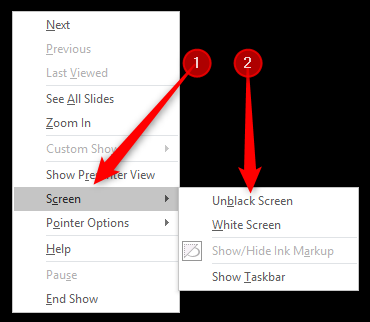
Y, por supuesto, dado que esta es una aplicación de Office, también está cubierto en los atajos de teclado con no uno sino dos combos para hacer esto un poco más fácil.
Presione B o Punto para oscurecer su pantalla y traer de vuelta una pantalla ya oscurecida. Presione W o coma para blanquear su pantalla y traerla de vuelta.